win11打开软件提示此应用无法在你的电脑上运行怎么办 win11打开软件提示此应用无法在你的电脑上运行的处理方法
更新时间:2022-04-10 10:55:00作者:mei
近期,许多网友反馈说在win11系统打开软件时,总弹出提示“此应用无法在你的电脑上运行,若要找到适用于你的电脑的版本,请咨询软件发布者”(如下图所示)。该采取什么方法解决?这时候可以尝试修改兼容性的方法来处理,一起往下学习吧。

解决方法如下:
1、如果是win11里的软件,可以右键该软件,打开“属性”。

2、接着进入兼容性,勾选“以兼容模式运行这个程序”。
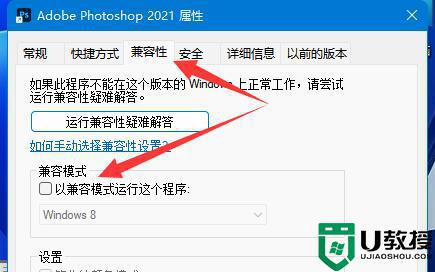
3、然后勾选“以管理员身份运行此程序”并“确定”保存即可解决。
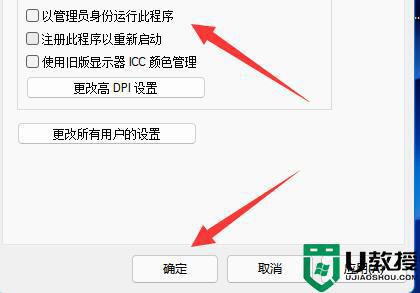
简单设置一下win11系统兼容性,重新打开软件就一切正常了,不会弹出提示窗口,希望教程可以帮助到大家。
win11打开软件提示此应用无法在你的电脑上运行怎么办 win11打开软件提示此应用无法在你的电脑上运行的处理方法相关教程
- win11提示管理员已阻止你运行此应用怎么回事
- win11系统提示管理员已阻止你运行此应用怎么解决关闭
- win11管理员已阻止你运行此应用,有关详细信息怎么处理
- win11管理员已阻止你运行此应用怎么办
- win11打开网页提示“提示flash必要组件未运行”怎么办
- 如何关闭win11电脑后台运行的应用 关闭win11电脑后台运行应用的详细方法
- win11电脑运行在哪里 win11打开运行的教程
- 如何解决win11下载软件提示“无法安全下载” win11下载软件提示“无法安全下载”的处理方法
- Win11运行某程序提示为了对电脑进行保护,已经阻止此应用如何解决
- win11此电脑怎么放在桌面上 win11此电脑如何显示在桌面上
- Windows 11系统还原点怎么创建
- win11internet选项在哪里打开
- win11右下角网络不弹出面板
- win11快捷方式箭头怎么去除
- win11iso文件下好了怎么用
- win11恢复出厂设置影响电脑性能吗
热门推荐
win11系统教程推荐
- 1 windows11 中文怎么设置 win11语言设置中文的方法
- 2 怎么删除win11系统的所有无用文件 Win11删除多余系统文件的方法
- 3 windows11 任务栏设置全透明方法 win11任务栏全透明如何设置
- 4 Win11系统搜索不到蓝牙耳机设备怎么回事 window11搜索不到蓝牙耳机如何解决
- 5 win11如何解决任务管理器打不开 win11任务管理器打不开解决教程
- 6 win11序列号激活码2022年最新永久 免费没过期的win11激活码大全
- 7 win11eng键盘不好用怎么删除 详解删除win11eng键盘的方法
- 8 Win11时间图标不见的两种恢复方法
- 9 win11安装不上Autocad软件怎么回事 win11安装不上Autocad软件的处理方法
- 10 万能的Win11专业版激活码大全 Win11专业版激活密钥神key

